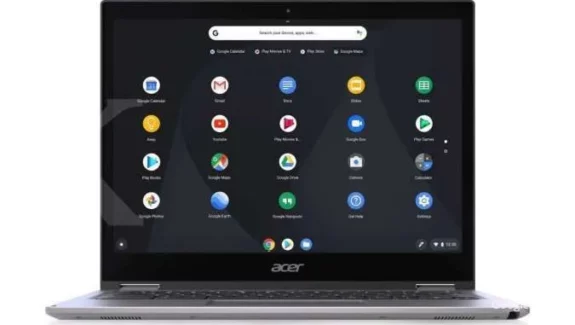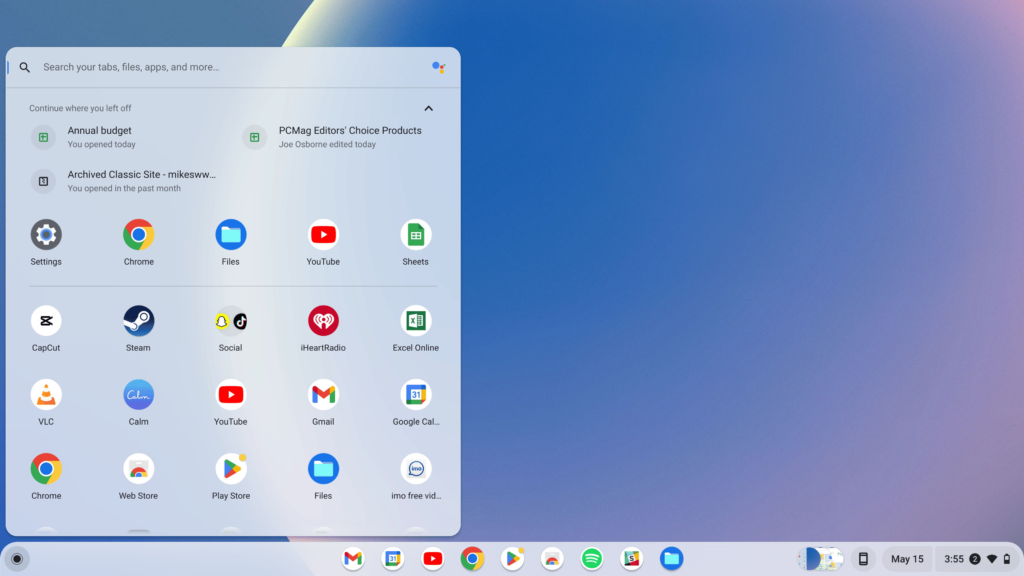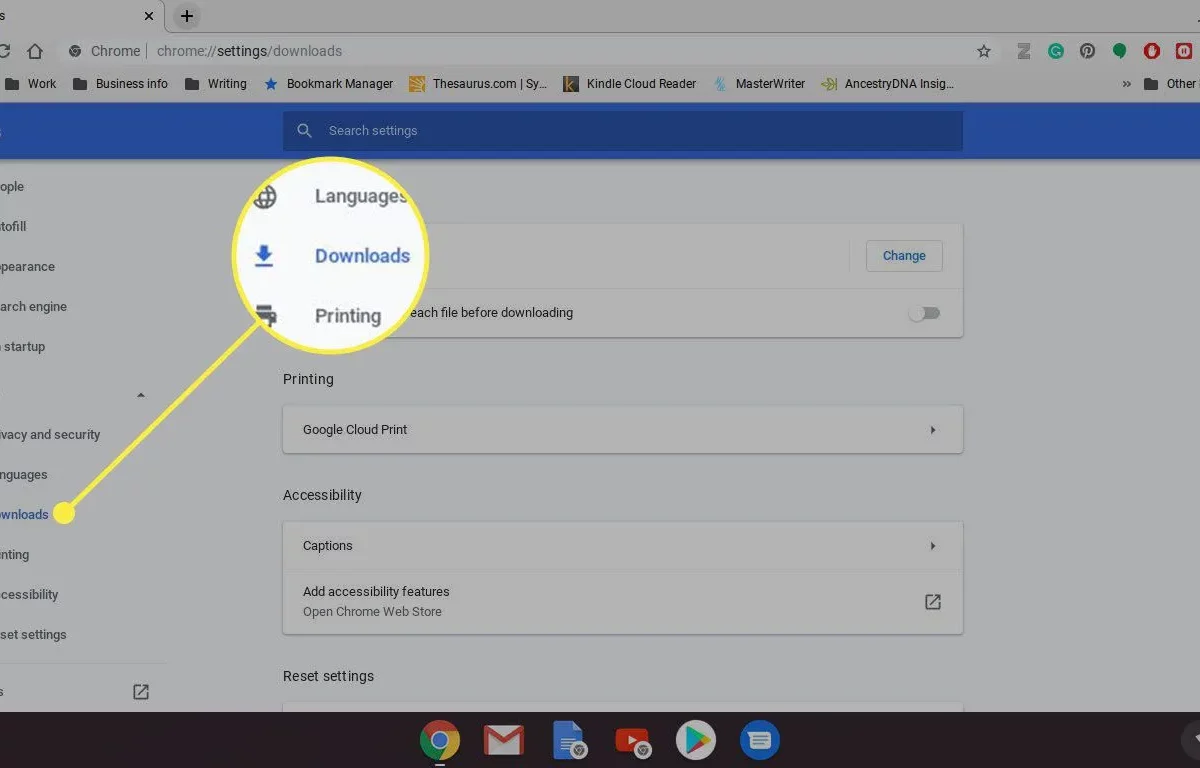
Sebagai seseorang yang selalu mencari cara baru untuk meningkatkan produktivitas dan memaksimalkan penggunaan perangkat teknologi, saya memutuskan untuk mencoba Chromebook OS. Keingintahuan saya terhadap sistem operasi ini bermula ketika saya membaca berbagai ulasan positif tentang kecepatan, keamanan, dan kemudahan penggunaan yang ditawarkannya. Di bawah ini, saya akan menceritakan pengalaman pribadi saya dalam mengunduh dan menginstal Chromebook OS.
Langkah Pertama: Penelitian Awal
Sebelum memulai proses pengunduhan, saya melakukan sedikit penelitian tentang Chromebook OS. Saya ingin memastikan bahwa sistem operasi ini sesuai dengan kebutuhan saya. Dari hasil penelitian, saya mengetahui bahwa Chromebook OS adalah sistem operasi ringan yang dikembangkan oleh Google, khusus dirancang untuk bekerja dengan aplikasi web dan layanan cloud. Ini terdengar sempurna karena saya sering menggunakan aplikasi berbasis web seperti Google Docs, Google Sheets, dan layanan Google lainnya.
1. Menyiapkan Perangkat
Langkah selanjutnya adalah memastikan perangkat yang saya gunakan kompatibel dengan Chromebook OS. Saya memiliki laptop lama yang sudah tidak terpakai dan berpikir ini akan menjadi perangkat yang sempurna untuk diubah menjadi Chromebook. Setelah memastikan laptop saya mendukung arsitektur yang diperlukan, saya mulai mencari tahu bagaimana cara memulai proses instalasi.
2. Mengunduh Chrome OS Recovery Tool
Saya menemukan bahwa langkah pertama yang harus dilakukan adalah mengunduh Chrome OS Recovery Tool. Alat ini adalah ekstensi resmi dari Google yang tersedia di Chrome Web Store. Mengunduhnya sangat mudah, saya hanya perlu membuka Chrome Web Store, mencari “Chrome OS Recovery Tool”, dan mengklik tombol “Add to Chrome”. Proses ini memakan waktu beberapa menit saja, dan setelah selesai, saya siap untuk langkah berikutnya.
3. Memilih Versi Chromebook OS
Setelah Chrome OS Recovery Tool terpasang, langkah berikutnya adalah memilih versi Chromebook OS yang ingin diunduh. Saya memutuskan untuk memilih versi stabil terbaru karena saya menginginkan sistem yang handal dan bebas dari bug. Alat ini meminta saya untuk memasukkan nomor model perangkat saya, yang bisa saya temukan di bawah laptop. Setelah memasukkan informasi yang diperlukan, alat ini mulai mengunduh file instalasi Chromebook OS.
4. Menyiapkan USB Flash Drive
Untuk menginstal Chromebook OS, saya memerlukan USB flash drive dengan kapasitas minimal 8GB. Saya menemukan flash drive lama yang tidak terpakai dan memutuskan untuk menggunakannya. Penting untuk diingat bahwa semua data di flash drive akan dihapus selama proses ini, jadi pastikan untuk mencadangkan data penting terlebih dahulu.
Saya menyambungkan flash drive ke laptop saya dan menggunakan Chrome OS Recovery Tool untuk membuat media instalasi. Alat ini secara otomatis mendeteksi flash drive dan mulai mengunduh file sistem operasi. Proses ini memakan waktu sekitar 15-20 menit tergantung pada kecepatan internet saya. Setelah selesai, saya siap untuk melanjutkan ke langkah berikutnya.
5. Memulai Proses Instalasi
Dengan USB flash drive yang sudah berisi file instalasi Chromebook OS, saya mematikan laptop dan menghidupkannya kembali dengan menekan tombol untuk masuk ke menu boot (biasanya tombol F12, F2, atau Esc tergantung pada model laptop). Di menu boot, saya memilih USB flash drive sebagai perangkat booting utama.
Laptop saya kemudian memulai dari flash drive, dan layar instalasi Chromebook OS muncul. Proses instalasi cukup mudah diikuti. Saya hanya perlu mengikuti petunjuk di layar, memilih bahasa, tata letak keyboard, dan jaringan Wi-Fi saya. Setelah itu, saya setuju dengan syarat dan ketentuan yang ditampilkan.
6. Mengatur Chromebook OS
Setelah proses instalasi selesai, laptop saya secara otomatis reboot dan masuk ke layar login Chromebook OS. Saya diminta untuk masuk dengan akun Google saya, dan setelah memasukkan detail login, semua pengaturan dan preferensi Google saya secara otomatis disinkronkan. Ini adalah salah satu fitur yang saya sukai dari Chromebook OS – kemampuan untuk langsung bekerja dengan akun Google dan menyinkronkan semua data dan pengaturan dengan cepat.
7. Menyesuaikan Pengaturan
Setelah masuk, saya mulai menyesuaikan pengaturan sesuai kebutuhan saya. Saya memasang beberapa aplikasi dari Chrome Web Store seperti Google Docs, Google Sheets, dan beberapa ekstensi yang sering saya gunakan. Saya juga mengatur wallpaper dan tema agar sesuai dengan preferensi pribadi saya. Selain itu, saya menjelajahi pengaturan keamanan. Chromebook OS terkenal dengan keamanannya yang tinggi, termasuk pembaruan otomatis dan lapisan perlindungan tambahan. Saya merasa tenang mengetahui bahwa data saya aman dengan sistem operasi ini.
8. Menguji Performa
Setelah semua pengaturan selesai, saya mulai menguji performa Chromebook OS. Saya membuka beberapa tab di browser Chrome, menjalankan beberapa aplikasi web, dan bahkan mencoba streaming video. Saya terkesan dengan kecepatan dan responsivitas sistem operasi ini. Laptop lama saya yang sebelumnya lambat kini berfungsi dengan sangat baik dengan Chromebook OS.
Mengunduh dan menginstal Chromebook OS adalah pengalaman yang menyenangkan dan mendidik. Dari penelitian awal hingga menyesuaikan pengaturan, setiap langkah berjalan lancar dan tanpa hambatan berarti. Saya terkesan dengan kecepatan, keamanan, dan kemudahan penggunaan yang ditawarkan oleh Chromebook OS. Laptop lama saya kini berfungsi dengan baik, dan saya dapat bekerja dengan lebih efisien menggunakan aplikasi web favorit saya.
Bagi siapa saja yang memiliki perangkat lama yang ingin diberdayakan kembali atau yang mencari sistem operasi yang ringan dan cepat, saya sangat merekomendasikan untuk mencoba Chromebook OS. Proses instalasinya sederhana, dan hasilnya sangat memuaskan. Saya senang telah mencoba pengalaman ini dan sekarang memiliki perangkat yang dapat diandalkan untuk kebutuhan sehari-hari saya.
Mengunduh dan menginstal Chromebook OS adalah pengalaman yang menyenangkan dan mendidik. Dari penelitian awal hingga menyesuaikan pengaturan, setiap langkah berjalan lancar dan tanpa hambatan berarti. Saya terkesan dengan kecepatan, keamanan, dan kemudahan penggunaan yang ditawarkan oleh Chromebook OS. Laptop lama saya kini berfungsi dengan baik, dan saya dapat bekerja dengan lebih efisien menggunakan aplikasi web favorit saya.
Selain itu, pengalaman ini juga membuka mata saya terhadap potensi penggunaan perangkat lama yang mungkin telah dianggap tidak berguna. Dengan Chromebook OS, perangkat yang sebelumnya lambat dan tidak responsif kini memiliki kehidupan baru dan dapat digunakan untuk tugas sehari-hari dengan sangat baik. Ini adalah cara yang ekonomis dan ramah lingkungan untuk memanfaatkan teknologi yang ada tanpa perlu membeli perangkat baru.
Bagi siapa saja yang memiliki perangkat lama yang ingin diberdayakan kembali atau yang mencari sistem operasi yang ringan dan cepat, saya sangat merekomendasikan untuk mencoba Chromebook OS. Proses instalasinya sederhana, dan hasilnya sangat memuaskan. Saya senang telah mencoba pengalaman ini dan sekarang memiliki perangkat yang dapat diandalkan untuk kebutuhan sehari-hari saya.
Chromebook OS juga memberikan keamanan yang lebih baik dibandingkan dengan beberapa sistem operasi lainnya. Pembaruan otomatis dan perlindungan lapisan tambahan membuat saya merasa lebih tenang tentang keamanan data saya. Dengan antarmuka yang intuitif dan integrasi yang kuat dengan layanan Google, Chromebook OS merupakan pilihan yang sangat baik untuk siapa saja yang menginginkan sistem operasi yang mudah digunakan namun tetap canggih.
Sebagai penutup, saya ingin menekankan bahwa pengalaman ini telah memperkaya pengetahuan saya tentang alternatif sistem operasi yang ada di luar sana. Saya kini lebih terbuka untuk mencoba hal-hal baru dan mengeksplorasi berbagai kemungkinan yang ditawarkan oleh teknologi. Chromebook OS telah membuktikan dirinya sebagai solusi yang efektif dan efisien untuk kebutuhan komputasi sehari-hari, dan saya yakin ini juga bisa menjadi solusi bagi banyak orang lainnya. Jadi, jika Anda memiliki perangkat lama yang ingin dimaksimalkan atau sekadar ingin mencoba sesuatu yang baru, jangan ragu untuk mencoba Chromebook OS. Anda mungkin akan terkejut dengan seberapa baik sistem operasi ini bekerja untuk Anda.
Kunjungi laman https://www.jktgadget.com/ atau langsung hubungi via WA untuk info selengkapnya.
Baca juga : Pengalaman Saya Mengunduh Chromebook